手机如何往电脑上投屏 如何将手机投射到电脑屏幕上
更新时间:2024-06-07 15:49:27作者:jiang
在日常生活中,我们经常会遇到想要将手机上的内容投射到电脑屏幕上的情况,这种操作不仅可以让我们更加方便地查看手机中的内容,还能够使我们在电脑上进行更加便捷的操作。很多人可能并不清楚如何实现这一功能。今天我们就来探讨一下,手机如何往电脑上投屏,以及如何将手机投射到电脑屏幕上的方法。
步骤如下:
1.在Windows10系统桌面,右键点击桌面左下角的“开始”按钮。在弹出菜单中选择“设置”菜单项。
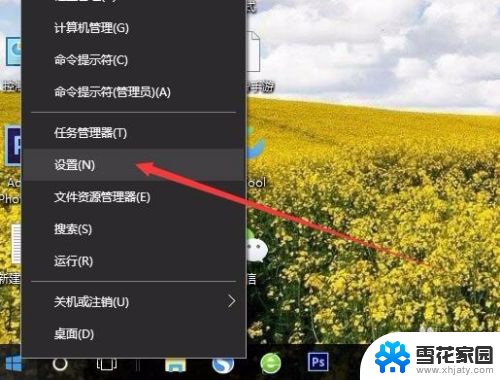
2.在打开的Windows设置窗口中,点击“系统”图标。
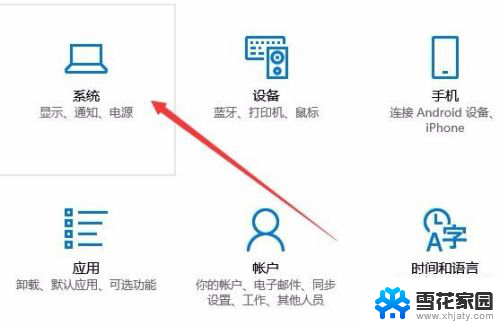
3.这时会打开系统设置窗口,点击左侧边栏的“投影到这台电脑”菜单项。
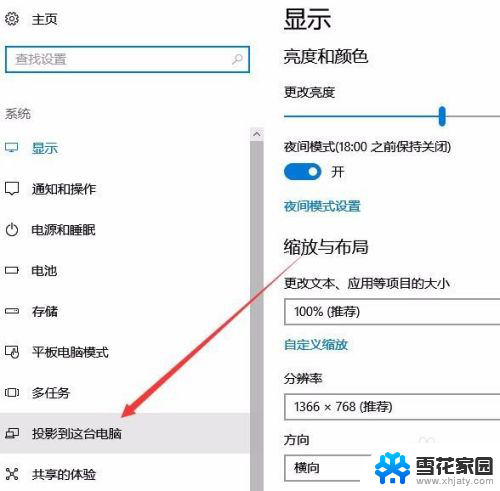
4.在右侧窗口中点击“当你同意时,With电脑和手机可以投影到这台电脑”下拉菜单。选择“所有位置都可用”菜单项。
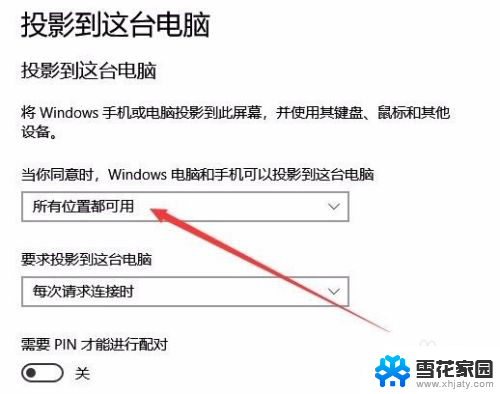
以上是关于如何将手机投屏到电脑上的全部内容,如果遇到这种情况的用户,可以按照以上方法解决,希望对大家有所帮助。
手机如何往电脑上投屏 如何将手机投射到电脑屏幕上相关教程
-
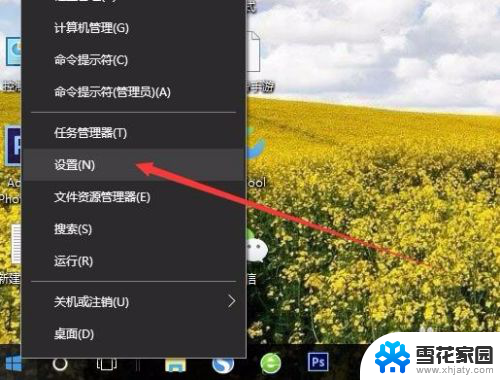 手机屏幕怎么投射到电脑上面 如何将手机画面投射到电脑屏幕上
手机屏幕怎么投射到电脑上面 如何将手机画面投射到电脑屏幕上2023-12-31
-
 手机怎么投屏到笔记本上 手机如何无线投屏到电脑屏幕
手机怎么投屏到笔记本上 手机如何无线投屏到电脑屏幕2024-01-21
-
 如何把手机投屏到笔记本电脑上 如何将手机画面投射到电脑上
如何把手机投屏到笔记本电脑上 如何将手机画面投射到电脑上2024-08-13
-
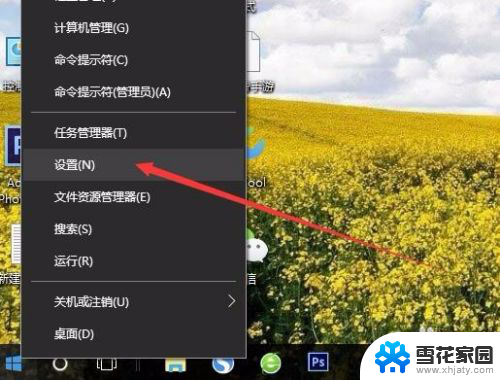 手机屏幕投屏电脑 手机如何无线投屏到电脑上
手机屏幕投屏电脑 手机如何无线投屏到电脑上2024-07-11
- oppo手机如何投屏到电脑上面 OPPO手机投屏到电脑的方法
- 把手机画面投屏到电脑 手机如何无线投屏到电脑屏幕
- 苹果手机和电脑可以投屏吗 苹果手机如何投屏到电脑上
- 电脑显示器能投屏吗 如何将手机屏幕镜像到电脑显示器上
- 手机给电脑投屏 电脑上如何实现手机投屏
- vivo怎么把手机投屏到电脑上 vivo手机如何通过USB投屏到电脑上
- 壁纸滚动怎么设置 如何在电脑上设置滚动壁纸
- 投影开机没反应怎么办 投影仪无法启动怎么办
- 锁电脑屏幕怎么锁 电脑怎么设置自动锁屏
- 笔记本电脑黑屏录像 笔记本摄像头黑屏无法使用怎么办
- 为什么u盘插在有的电脑上显示不出来 U盘在电脑上无法显示
- windows怎么切屏 电脑怎么切换显示屏
电脑教程推荐
- 1 壁纸滚动怎么设置 如何在电脑上设置滚动壁纸
- 2 腾讯会议摄像头未检测到设备 电脑腾讯会议摄像头无法识别
- 3 windows开机进入欢迎使用后无响应 电脑桌面卡顿无响应怎么办
- 4 bios怎么用u盘启动 不同BIOS版本下U盘启动设置
- 5 电脑显示器休眠怎么设置 电脑休眠时间如何设置
- 6 电脑与电脑用网线连接 两台电脑如何用网线直连传输数据
- 7 windows系统账户名是哪个 windows系统怎么查看账户名
- 8 鼠标的上下滚动变成了调节音量 鼠标一滚动就调节音量设置方法
- 9 联想b575笔记本电脑摄像头在哪里查看 联想笔记本自带摄像头打开步骤
- 10 adobe acrobat怎么设置中文 Adobe Acrobat DC怎么切换语言为中文